Как почистить реестр

Почему же засоряется реестр ОС? Да все потому что в нем хранятся не только установленные программы, но и их пути. После того как пользователь удалил какую-нибудь программу, в реестре все равно остается информация о ее пути. Очистка реестра удаляет всю ненужную и уже неиспользованную информацию. А это, в свою очередь, повышает общую производительность компьютера. Очистить реестр можно ручным и автоматическим способами. Но лучше очищать реестр автоматически, то есть с использованием специальной программы.
Ручной способ - это способ для очень опытных пользователей. Так, если вы таковым не являетесь и решили почистить реестр самостоятельно, то вы просто-напросто можете удалить совсем не ту информацию. Да и времени ручная очистка реестра занимает довольно много.
Сегодня наиболее лучшей и популярной программой для очистки реестра является программа CCleaner. При помощи ее можно в считанные минуты удалить с вашего реестра весь ненужный хлам.
Прежде чем приступить непосредственно к очистке реестра, можно сказать пару слов о самой утилите CCleaner. Данная программа является бесплатной и подходит для всех ОС Windows. Ее можно использовать как на 32-битных, так и на 64-битных версиях этой операционной системы. Что касается веса программы, то она весит крайне мало.
В первую очередь нужно будет скачать программу и установить ее. Никаких сложностей здесь не возникнет, так как установка вполне стандартная. И стоит заметить, что устанавливается эта утилита за считанные секунды.
После установки нужно будет запустить программу и зайти в пункт "Реестр". Здесь нажимаем на пункт "Поиск проблем".
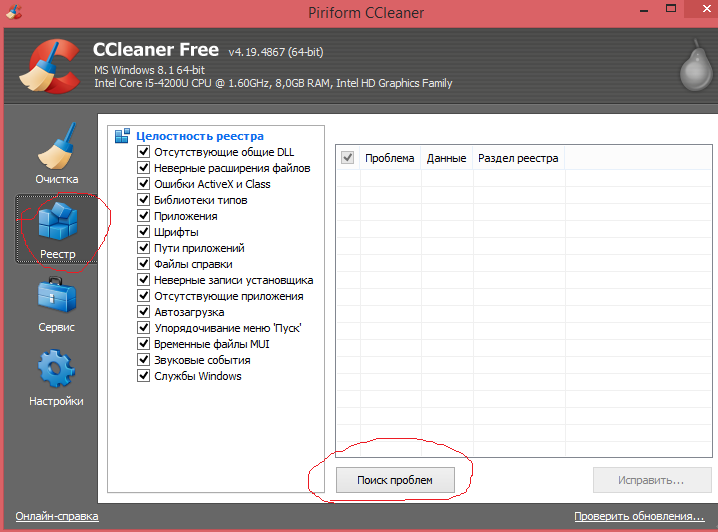
После этого утилита CCleaner начнет искать проблемы и ошибки в вашей операционной системы. Этот процесс займет у нее несколько минут. После окончания этой операции нужно будет нажать кнопку "Исправить".

Дальше появится окно, в котором вам будет предложено создать резервную копию текущего реестра. Здесь вам нужно будет согласиться, так как в случае сбоя программы у вас останутся все старые данные реестра.
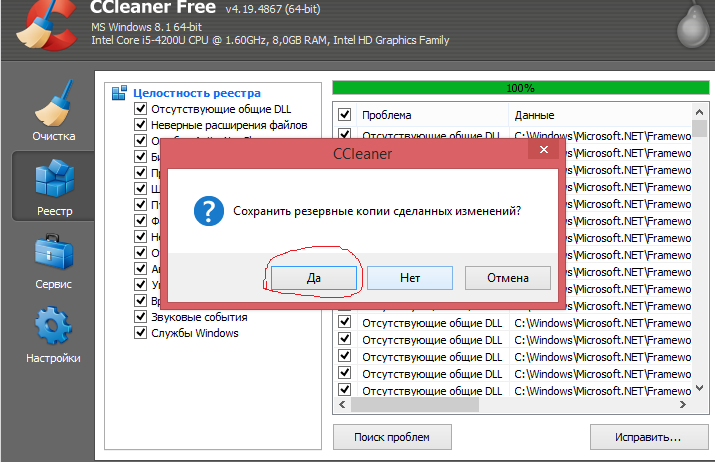
После того как вы сохраните текущее состояние реестра появится новое окно, в котором будут показаны выявленные проблемы. Их можно изучить и удалять самостоятельно, но лучше всего нажать на пункт "Исправить отмеченные".
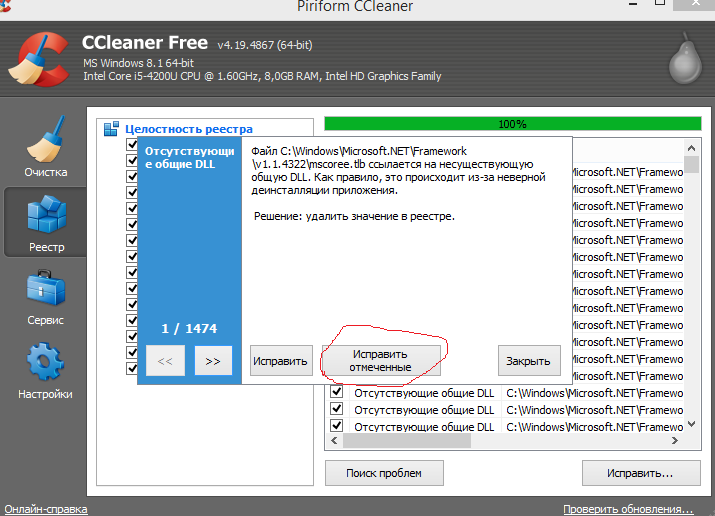
После этого начнется исправление всех ошибок реестра и в конце появится окно, которое будет выглядеть примерно так.
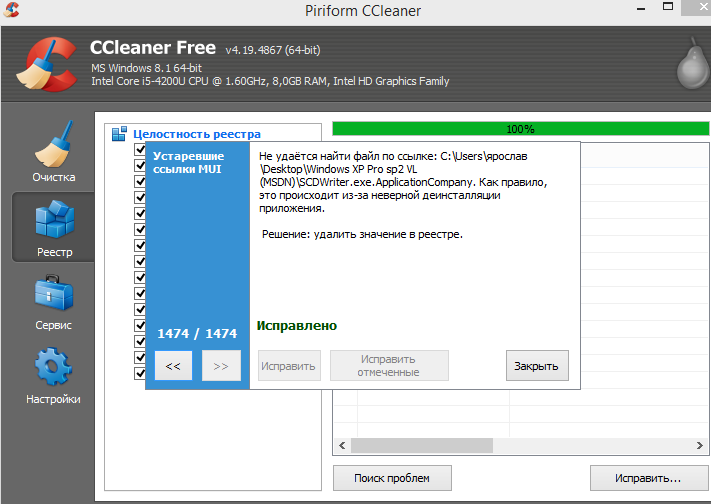
Скачать CCleaner бесплатно
Загрузить программу с официального сайта http://download.cnet.com/CCleaner/3001-18512_4-10315544.html?hasJs=n&hlndr=1&part=dl-
